怎样解压电脑上的压缩文件 电脑如何解压文件压缩包zip
更新日期:2024-03-21 06:36:31
来源:网友投稿
手机扫码继续观看

大家在使用电脑的时候,都会下载到很多的压缩文件,但是对于一些新手小伙伴来说,并不知道怎样解压电脑上的压缩文件,很是苦恼,为此系统小编为大家整理了比较简单的电脑解压文件压缩包zip的方法,大家只需要使用每台电脑基本上都会预装的解压软件解压即可,具体步骤在下文中大家快来看看吧。

怎样解压电脑上的压缩文件?
具体步骤如下:
1.首先单击鼠标左键,选择压缩包;
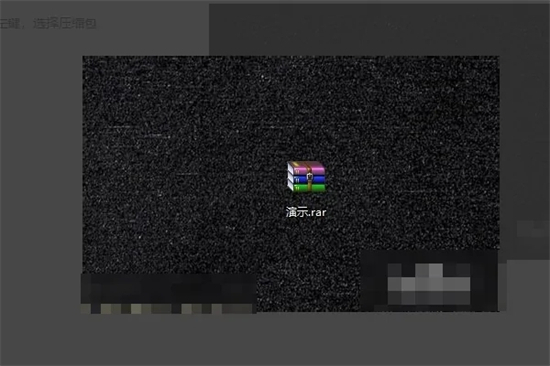
2.单击鼠标右键,单击“解压文件”进行文件解压;
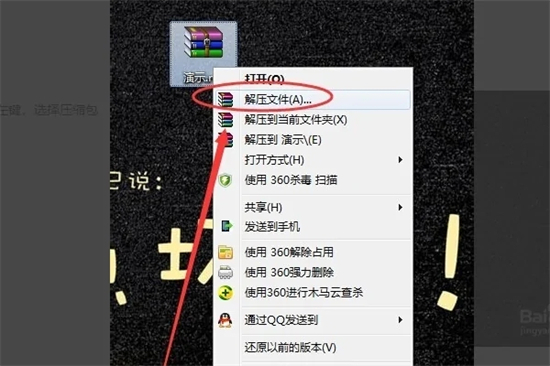
3.选择文件解压到的位置,方便文件被解压后直接找到解压文件;
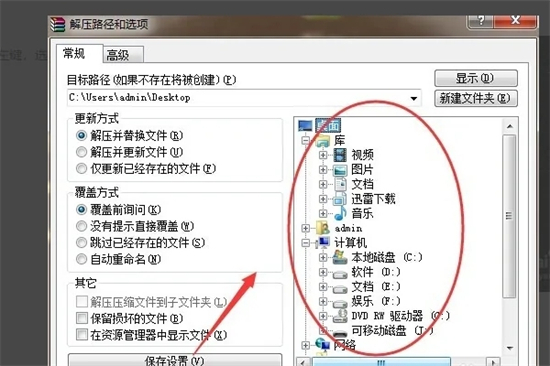
4.选择文件解压的更改方式;
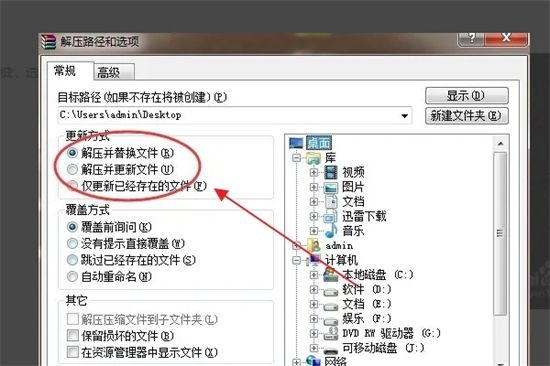
5.选择解压文件的覆盖方式,一般选择默认;
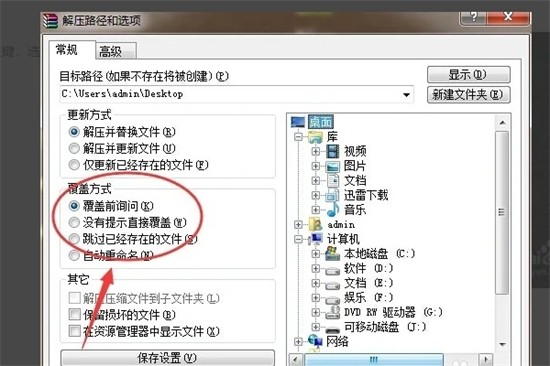
6.设置完成以后,单击确定,开始解压文件,根据压缩包的大小不等解压时间也有长短,请耐心等待;
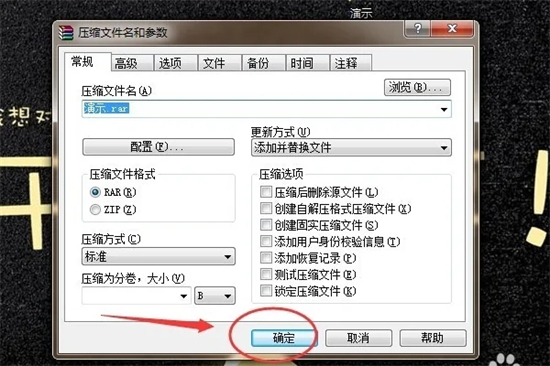
7.压缩包被解压出来,查看文件。
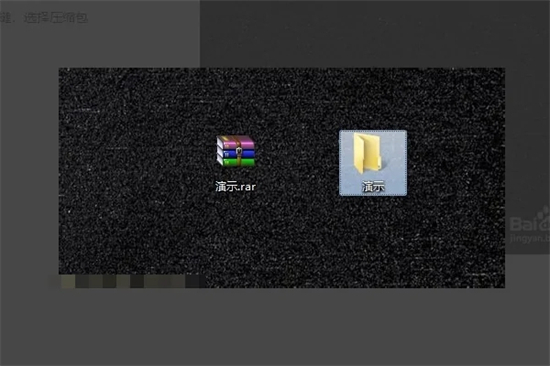
以上就是小编为大家带来的怎样解压电脑上的压缩文件的方法了,希望能帮助到大家。
该文章是否有帮助到您?
常见问题
- monterey12.1正式版无法检测更新详情0次
- zui13更新计划详细介绍0次
- 优麒麟u盘安装详细教程0次
- 优麒麟和银河麒麟区别详细介绍0次
- monterey屏幕镜像使用教程0次
- monterey关闭sip教程0次
- 优麒麟操作系统详细评测0次
- monterey支持多设备互动吗详情0次
- 优麒麟中文设置教程0次
- monterey和bigsur区别详细介绍0次
系统下载排行
周
月
其他人正在下载
更多
安卓下载
更多
手机上观看
![]() 扫码手机上观看
扫码手机上观看
下一个:
U盘重装视频












